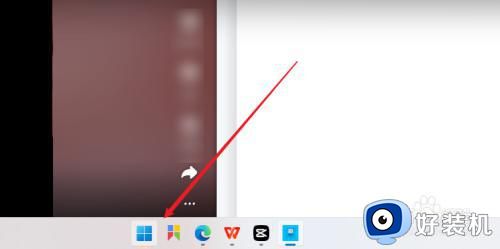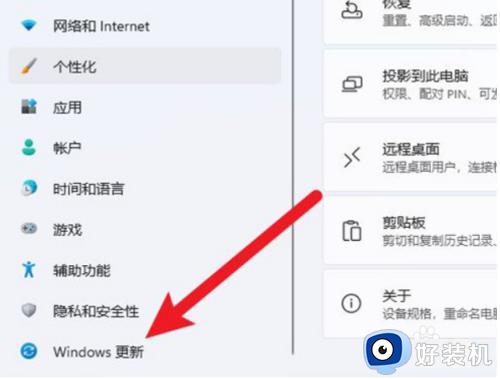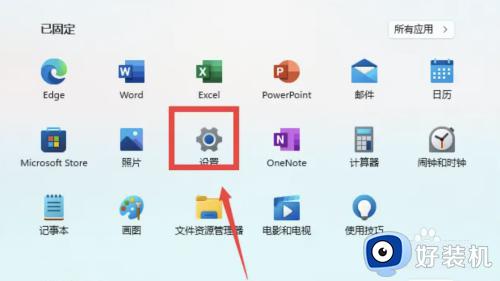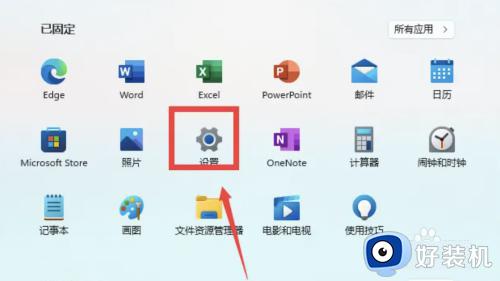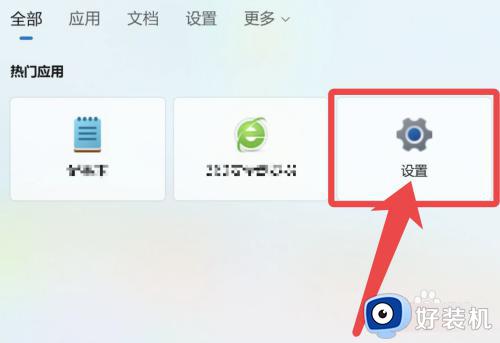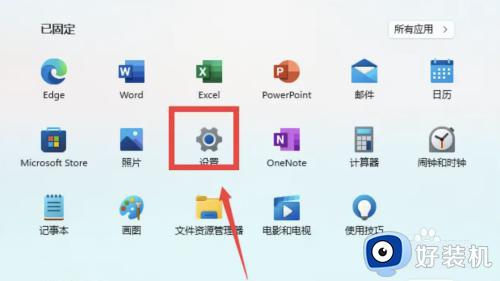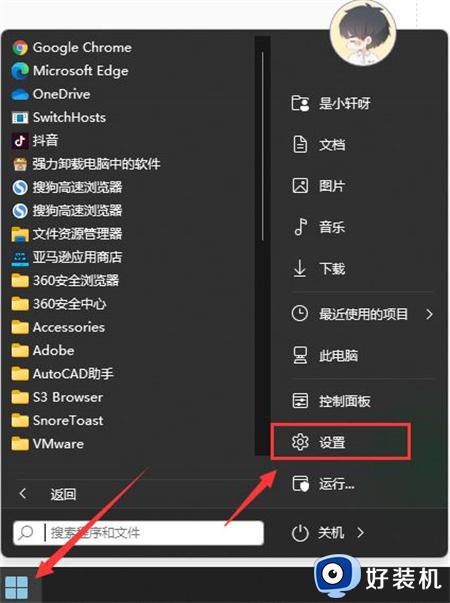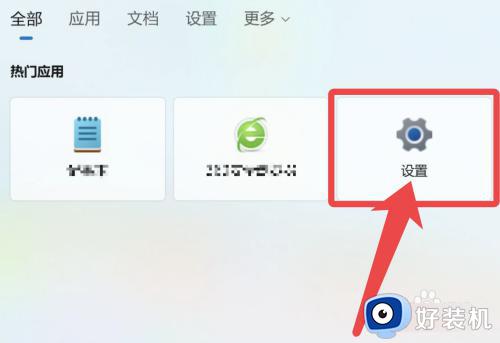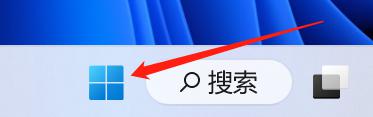Win11如何设置系统更新暂停时间 怎么在Win11上临时暂停系统更新时间
时间:2023-05-18 11:01:18作者:run
现阶段微软推出的Win11正式版是最新的电脑操作系统,虽然它拥有众多新功能,但是有些用户可能会不希望系统自动更新,或者希望暂时停止系统更新,所以怎么在Win11上临时暂停系统更新时间呢?今天,我们来聊一聊Win11如何设置系统更新暂停时间,一起看看怎样轻松实现。
具体方法:
1、点击下方任务栏中的开始,选择菜单列表中的"设置"打开。
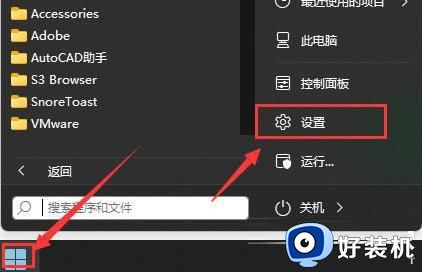
2、在打开的窗口界面中,点击左侧栏中的"Windows更新"选项。
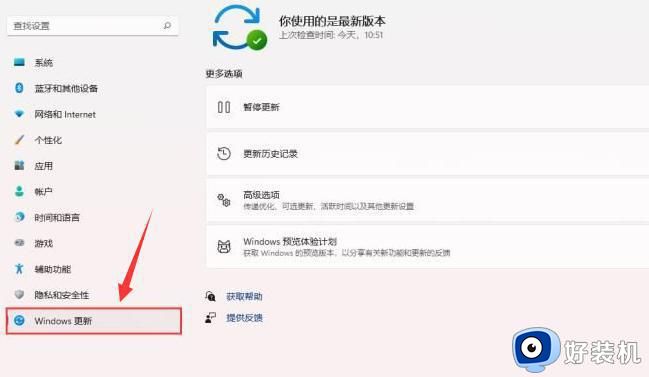
3、然后找到哦啊右侧中的"暂停更新",点击右侧的选项框下拉按钮,在给出的列表中选择合适的暂停时间就可以了。
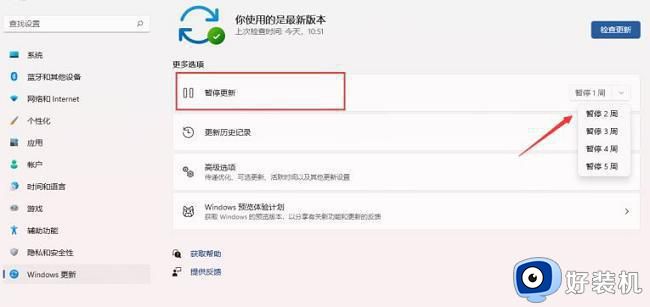
上述就是小编带来的Win11设置系统更新暂停时间操作方法了,非常方便,使用这些功能可以让用户更灵活地控制系统更新,避免更新在需要使用计算机时干扰用户的操作,希望这些方法对您有所帮助!